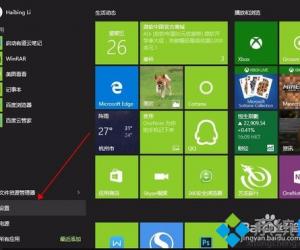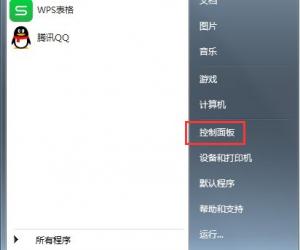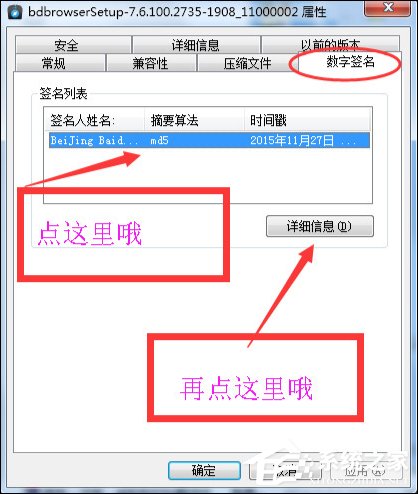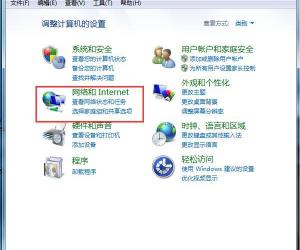PS实操讲解:一键放大图片,确保物体不变形
发布时间:2019-04-26 16:41:32作者:知识屋
利用PS进行修图,需要拉伸图片进行放大,同时还必须确保图片上的人物不发生变形,你能做到吗?对于很多新手用户而言,这个问题好像有难度,那你不妨参考本文整理的具体操作方法,相信会有帮助。
如何实现PS拉伸图片不变形?
打开Photoshop软件,导入一张图片素材,用套索或者修补等工具把人物圈出来,
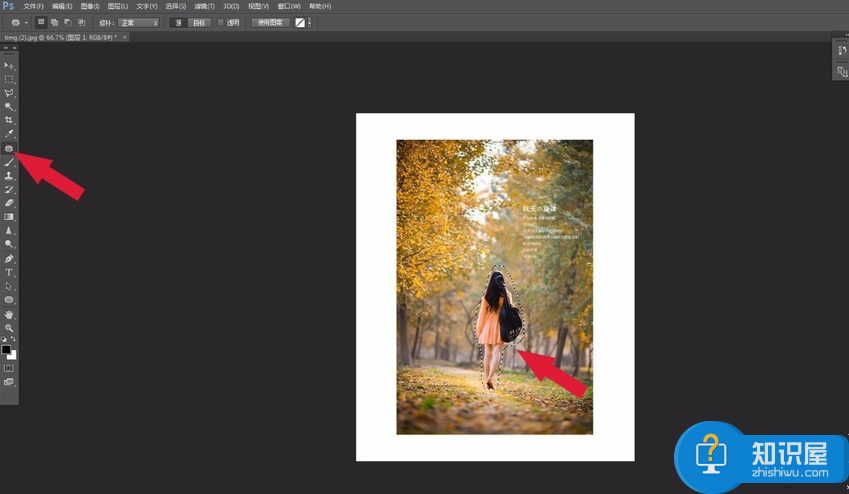
点击菜单栏中的【选择】——【存储选区】选项,如图,
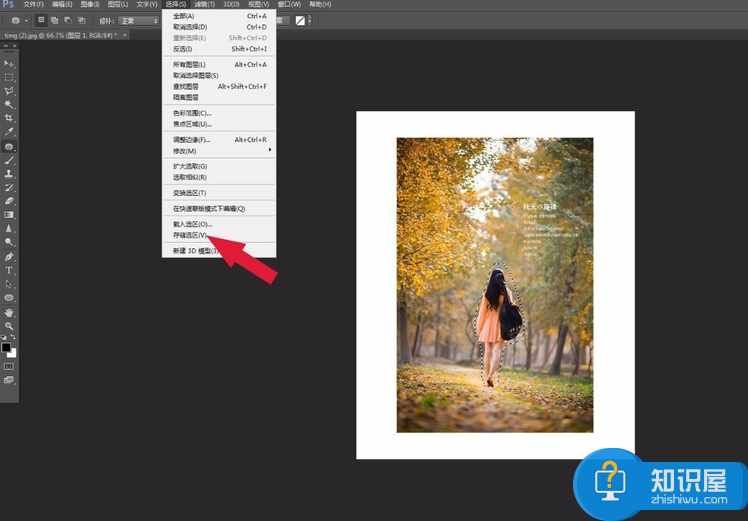
弹出存储选区窗口,设置一个名称,点击确定,
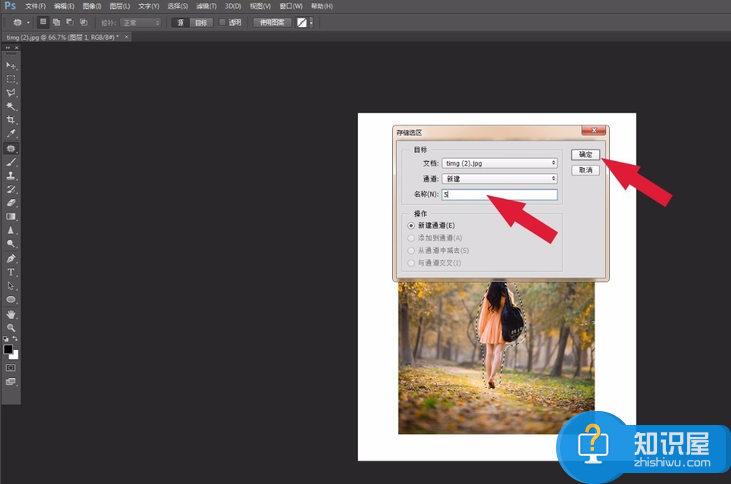
然后按住快捷键【Ctrl+D】,取消选区,
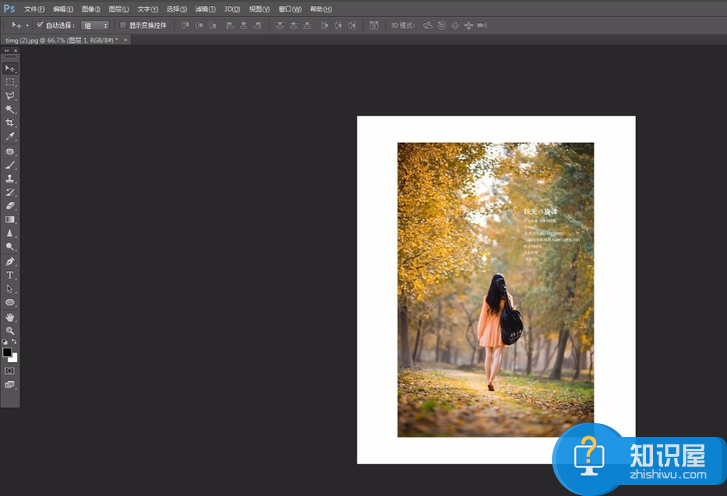
点击菜单栏的【编辑】——【内容识别缩放】选项,如图,
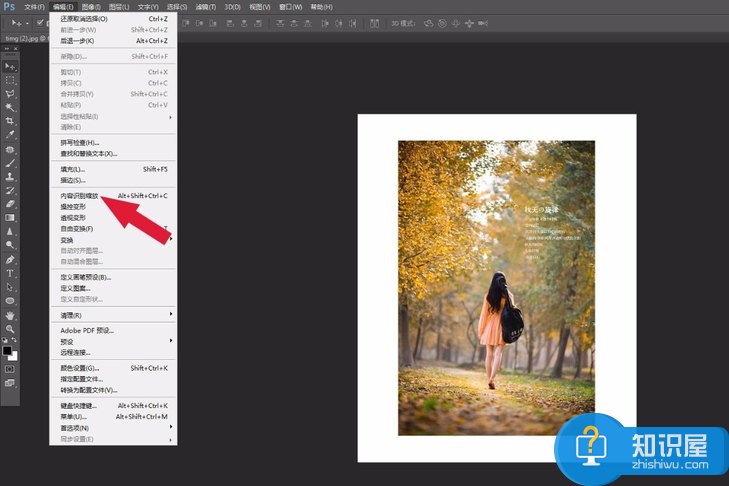
再点击菜单栏的【保护】选项,选择我们刚才存储的文件,
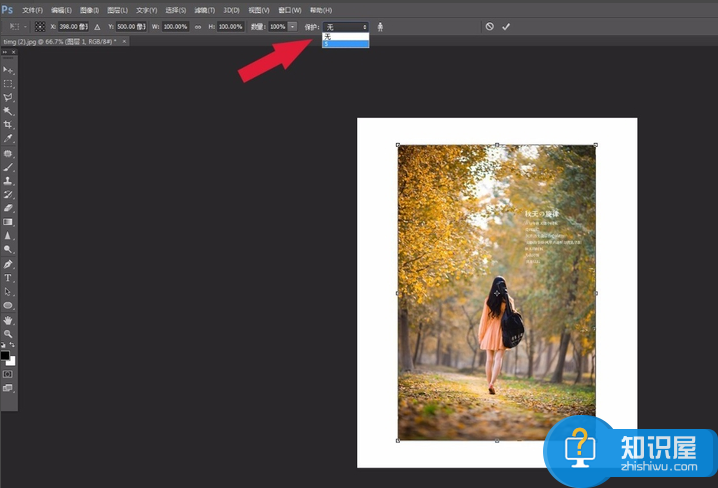
开始拉伸画布背景,如图,图片放大了,而且人物没有变化。
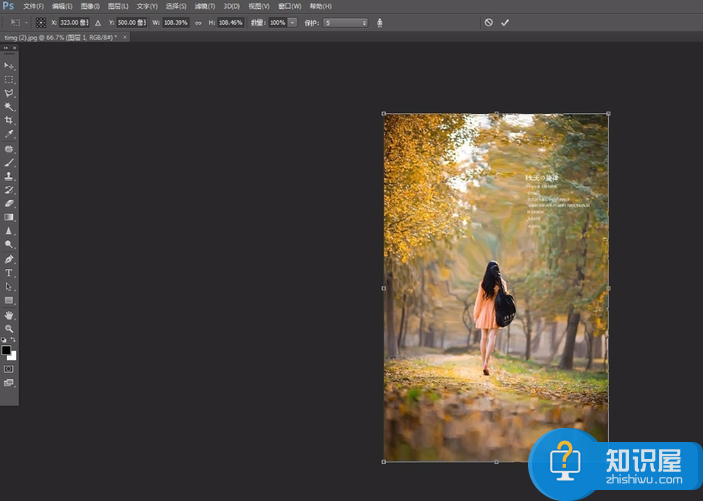
根据以上方法进行操作,即可实现PS调整画布并且保持物体不变形,大家快试试吧!
(免责声明:文章内容如涉及作品内容、版权和其它问题,请及时与我们联系,我们将在第一时间删除内容,文章内容仅供参考)
知识阅读
软件推荐
更多 >-
1
 一寸照片的尺寸是多少像素?一寸照片规格排版教程
一寸照片的尺寸是多少像素?一寸照片规格排版教程2016-05-30
-
2
新浪秒拍视频怎么下载?秒拍视频下载的方法教程
-
3
监控怎么安装?网络监控摄像头安装图文教程
-
4
电脑待机时间怎么设置 电脑没多久就进入待机状态
-
5
农行网银K宝密码忘了怎么办?农行网银K宝密码忘了的解决方法
-
6
手机淘宝怎么修改评价 手机淘宝修改评价方法
-
7
支付宝钱包、微信和手机QQ红包怎么用?为手机充话费、淘宝购物、买电影票
-
8
不认识的字怎么查,教你怎样查不认识的字
-
9
如何用QQ音乐下载歌到内存卡里面
-
10
2015年度哪款浏览器好用? 2015年上半年浏览器评测排行榜!